Простые шаги для очистки очереди печати удаленного принтера
Очередь печати на удаленном принтере может создавать проблемы, если застряли ненужные задания. В этом руководстве вы найдете пошаговые инструкции по удалению этих заданий и восстановлению нормальной работы принтера.

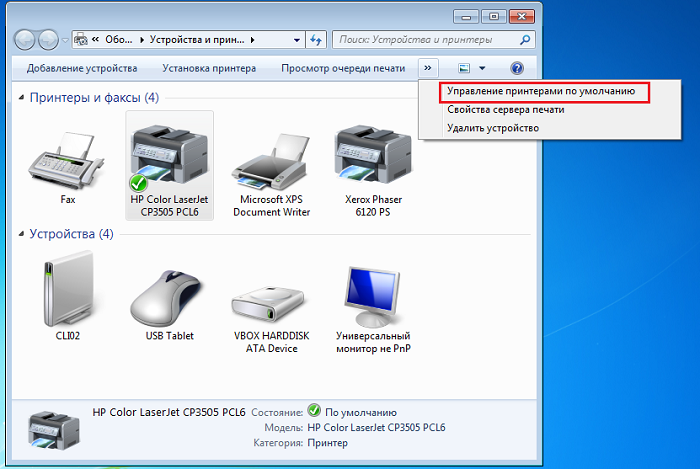
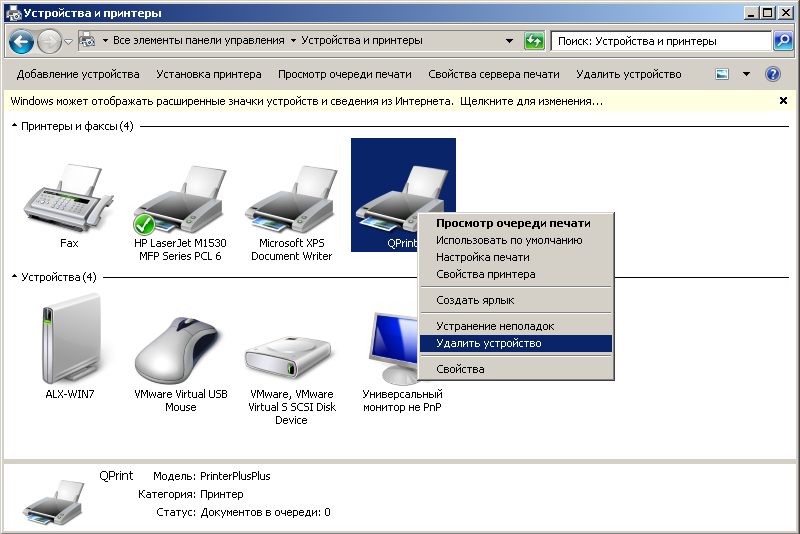
Проверьте статус принтера и убедитесь, что он подключен к сети и включен.

Как отменить очередь печати? Быстро решение проблемы
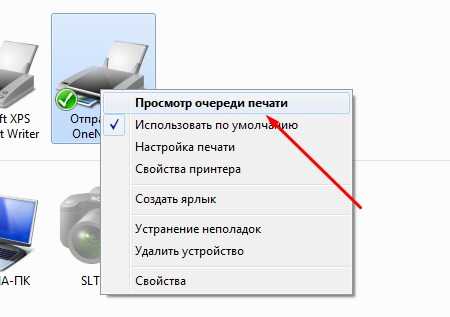

На компьютере, с которого вы хотите удалить очередь печати, откройте Панель управления.

Как очистить очередь печати принтера в Windows 10

Перейдите в раздел Устройства и принтеры.

Как очистить очередь печати на принтере windows 10
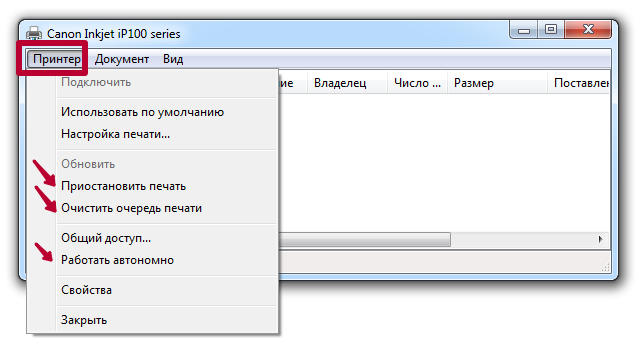
Найдите нужный удаленный принтер и щелкните на его иконку правой кнопкой мыши.
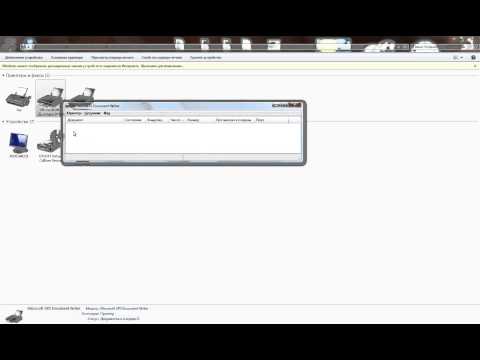
Как отменить печать

Выберите опцию Просмотреть очередь печати.

Как очистить очередь печати

В окне очереди печати выделите все задания, которые нужно удалить.

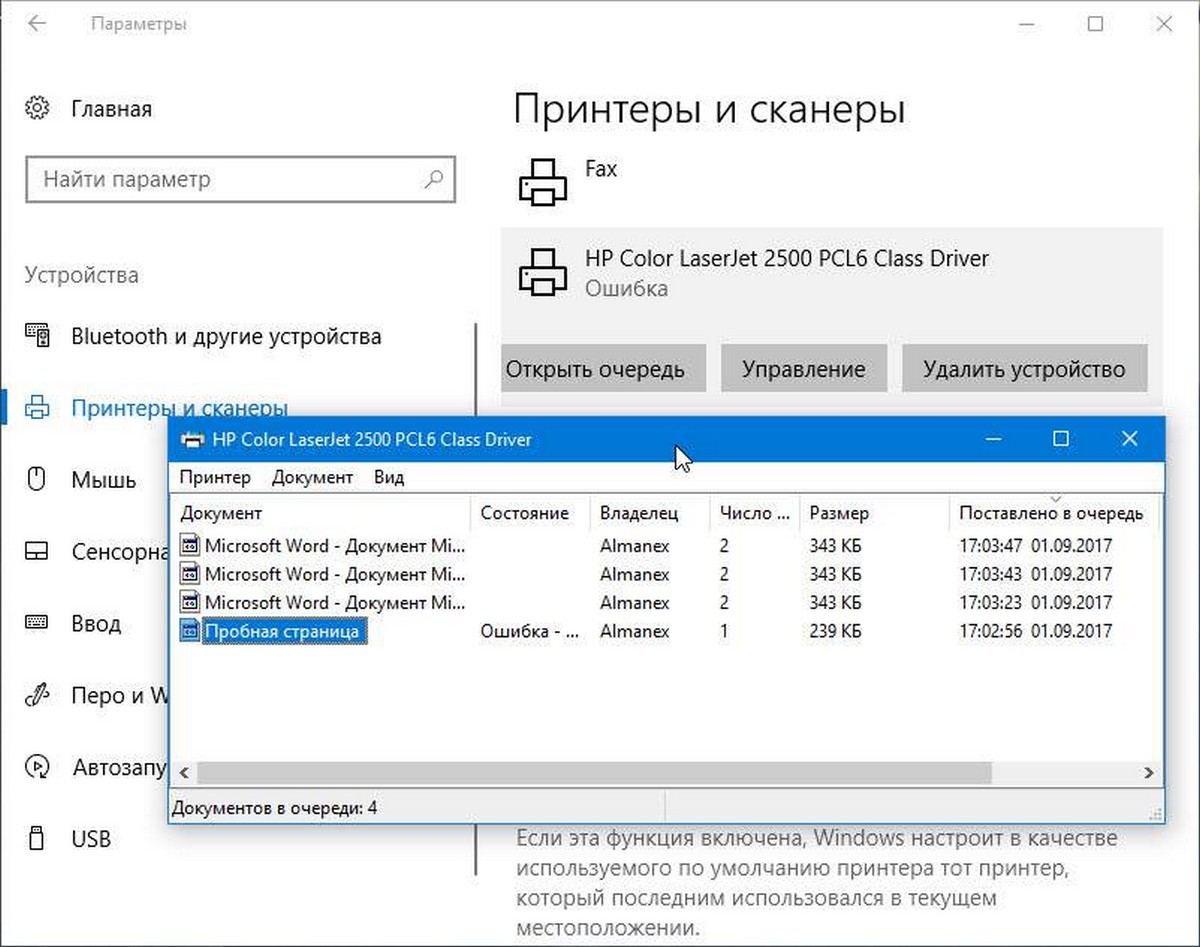
Нажмите правой кнопкой мыши на выделенные задания и выберите Отмена.
Если задания не удаляются, попробуйте перезагрузить компьютер и повторить процесс.
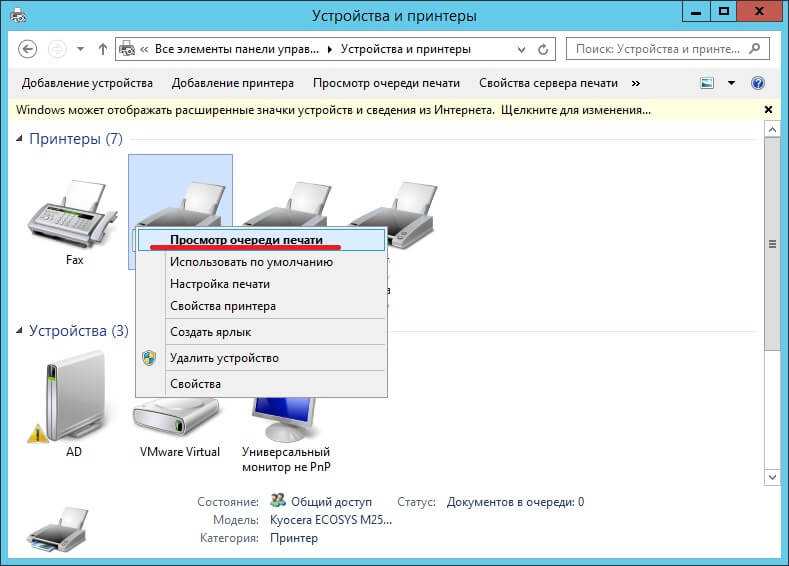
Проверьте права доступа: убедитесь, что у вас есть разрешение на управление очередью печати удаленного принтера.
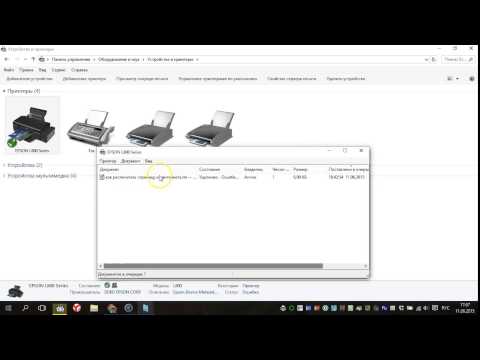
Как очистить очередь печати принтера в Windows 7/8/8.1/10
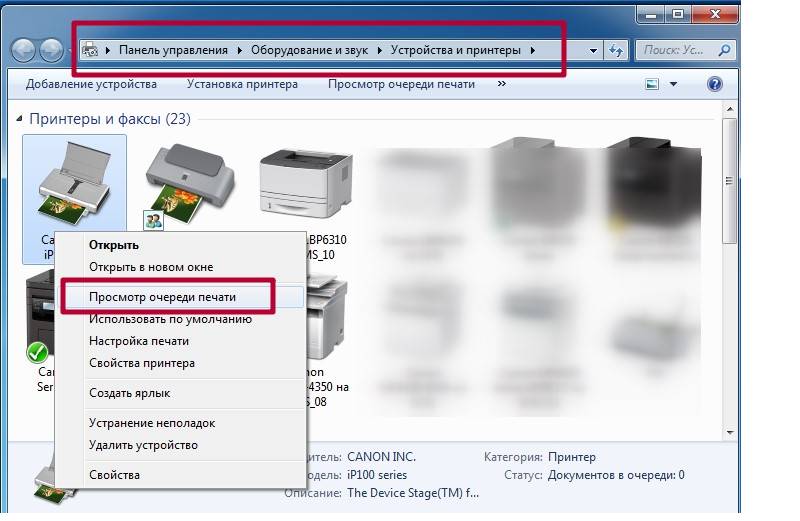
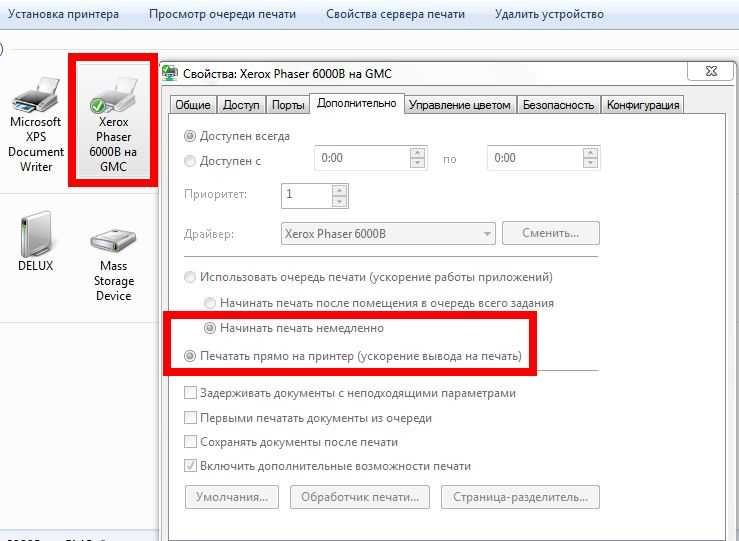
Если проблемы сохраняются, обратитесь к системному администратору для дальнейшей помощи.
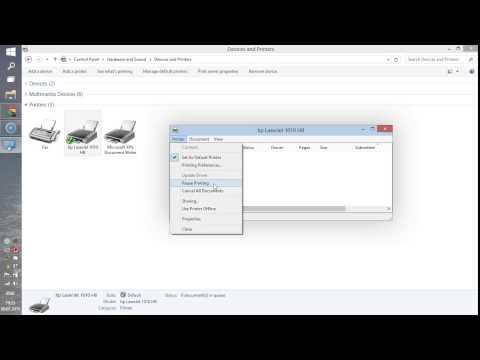
Не печатает принтер - что делать
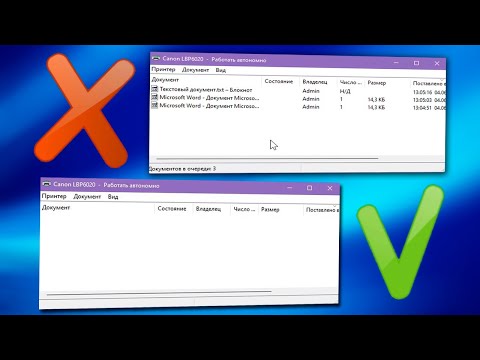
Как очистить очередь печати Windows aavahrushev.ru отменить печать на принтер